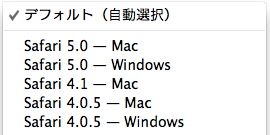
Safari の 開発メニュー をオンにすると簡単にユーザーエージェントを変更することができます。
ここで選択できる UA はあらかじめ決まっています。
「その他…」で手入力することはできますが、よく使う UA をその度に手入力するのはあまりにも不便です。
その場合は直接デフォルトのリストを変更してしまうのが良いでしょう。
UA のリストを管理しているのは UserAgents.plist
それでは早速 UA のリストを変更してみましょう。
UA のリストは UserAgents.plist というファイルで管理されています。
- Mac
/Applications/Safari.app/Contents/Resources/UserAgents.plist(Safari.app を右クリックして「パッケージの内容を表示」で見られます)- Windows
C:\Program Files\Safari\Safari.resources\UserAgents.plist
こちらの UserAgents.plist をテキストエディタなどで開き編集することで、デフォルトのリストを変更することができます。
ただしこの変更に関しては自己責任でお願いいたします。また UserAgents.plist を変更する前には、念のためバックアップを取っておくことをお勧めします!
UA のリストの書式
UA のリストの書式は以下のようになっています。
<dict> <key>name</key> <string>[ブラウザの一般名称]</string> <key>version</key> <string>[ブラウザのバージョン]</string> <key>platform</key> <string>[プラットフォーム]</string> <key>user-agent</key> <string>[実際の UA の文字列]</string> </dict>
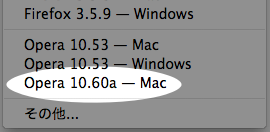
例えば 現在開発中の Opera 10.6 alpha は以下のように指定すれば良いでしょう。
<dict> <key>name</key> <string>Opera</string> <key>version</key> <string>10.60a</string> <key>platform</key> <string>Mac</string> <key>user-agent</key> <string>Opera/9.80 (Macintosh; Intel Mac OS X; U; ja) Presto/2.5.28/2.5.23 Version/10.60</string> </dict>
変更後は Safari を再起動すれば適応されているはずです。
なお、UA は追加したいブラウザで UserAgentString.com 等のサイトを訪れることで簡単に取得できます(個人情報ではありません)。




